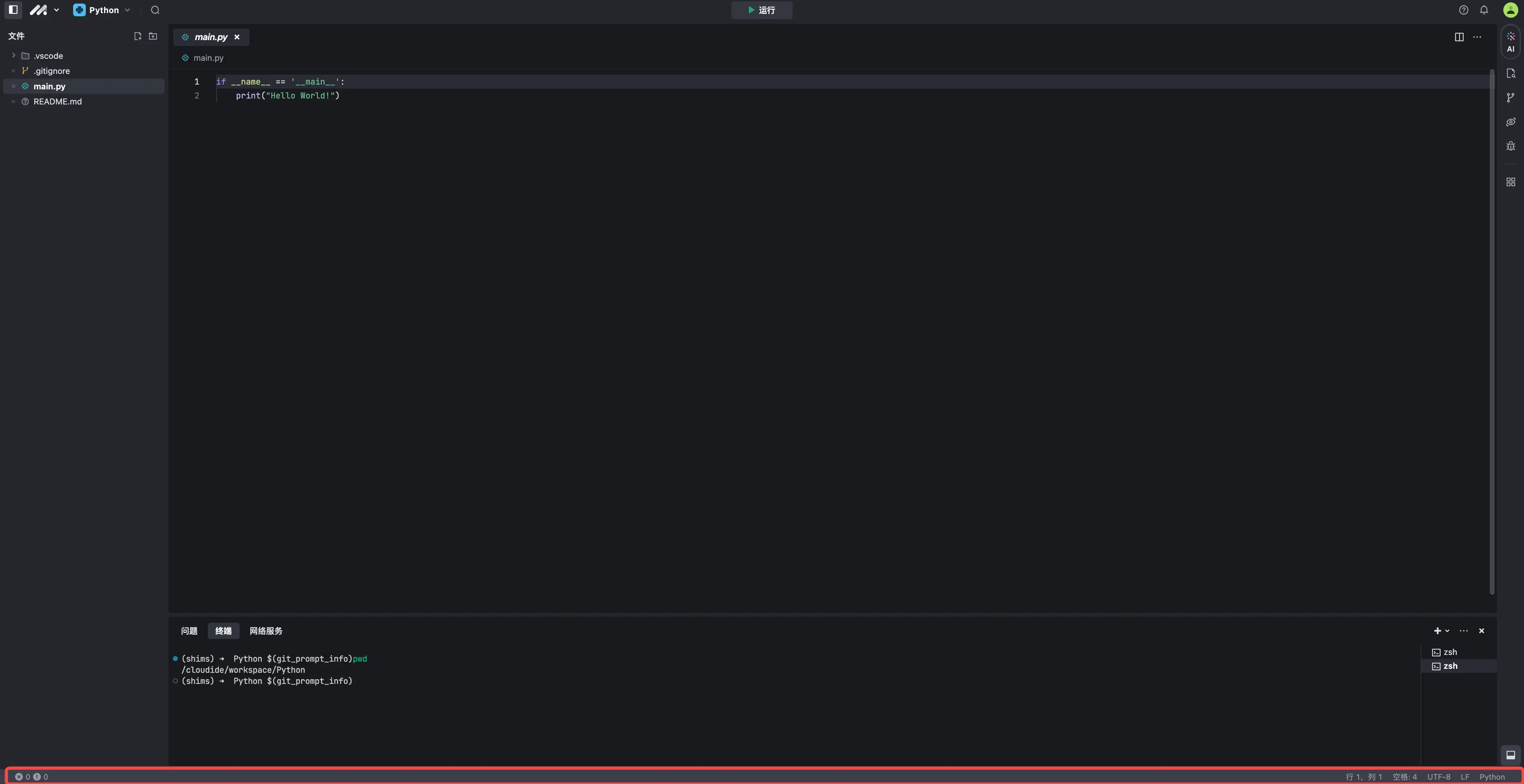豆包MarsCode IDE用户界面指南
💡MarsCode 编程助手已正式升级为 Trae 插件,继续学习请移步什么是 Trae 插件。
本文介绍豆包 MarsCode IDE 工作空间中的各个模块及功能。
基本布局
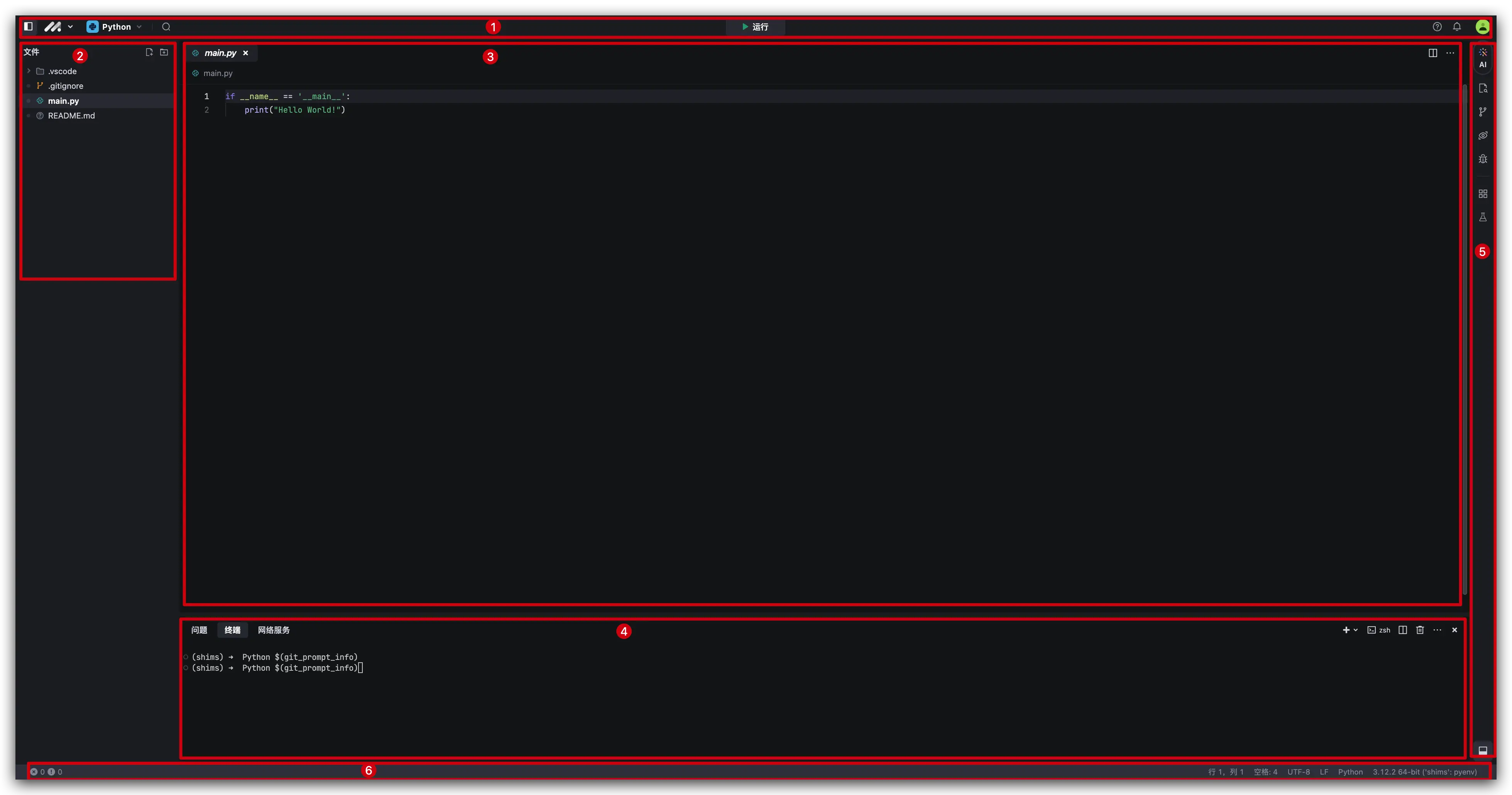
豆包 MarsCode IDE 的工作空间由以下六部分组成。
| 编号 | 名称 | 说明 |
|---|---|---|
| 1 | 顶部导航栏 | 位于界面顶部,用于展示用户、项目、容器环境、通知相关的信息。 |
| 2 | 文件导览区域 | 位于界面左侧,用于展示项目的目录结构。 |
| 3 | 编辑器 | 位于界面正中,用于编辑文件内容。 |
| 4 | 底部面板 | 位于编辑器下方,用于展示错误信息、输入命令行、查看网络服务等。 |
| 5 | 侧边栏 | 位于界面右侧,用于展示豆包 MarsCode IDE 集成的内部能力与第三方扩展能力。 |
| 6 | 状态栏 | 位于界面底部,用于显示一些额外的编辑状态信息。 |
顶部导航栏
顶部导航栏提供了菜单、项目信息展示、文件搜索等能力。
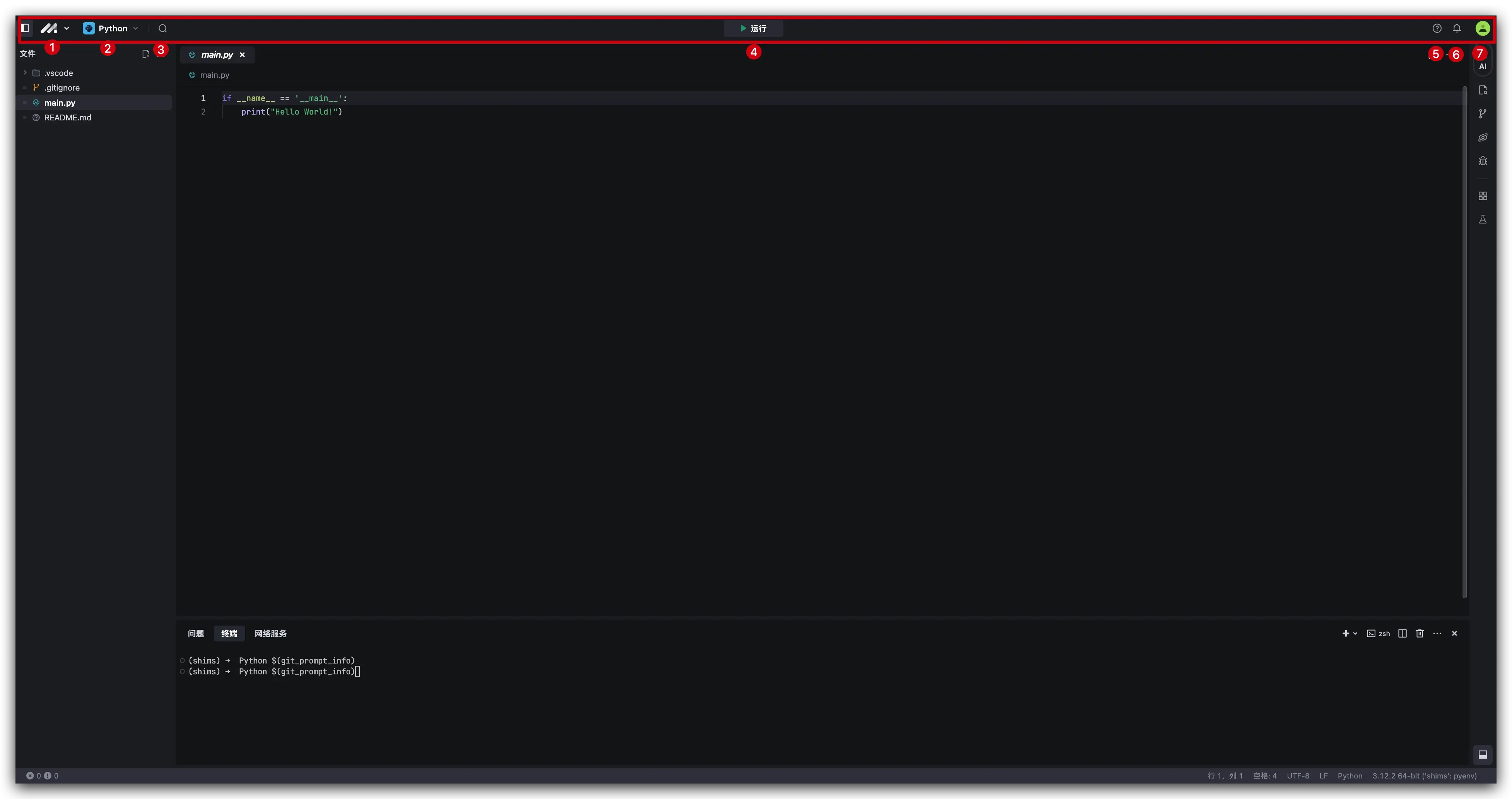
顶部导航栏的详细说明如下:
| 编号 | 说明 |
|---|---|
| 1 | 点击 Logo 后,显示菜单。 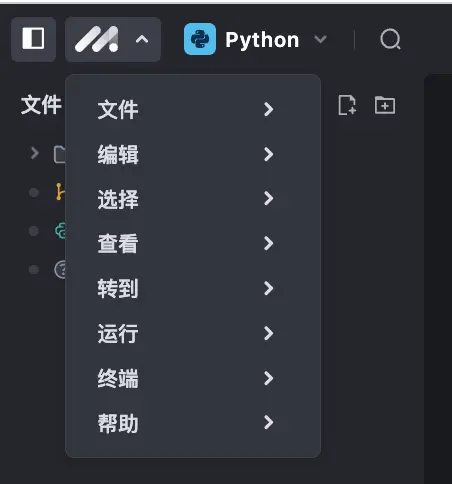 |
| 2 | 点击后,展示项目信息,包括项目名称、简介、资源占用等。 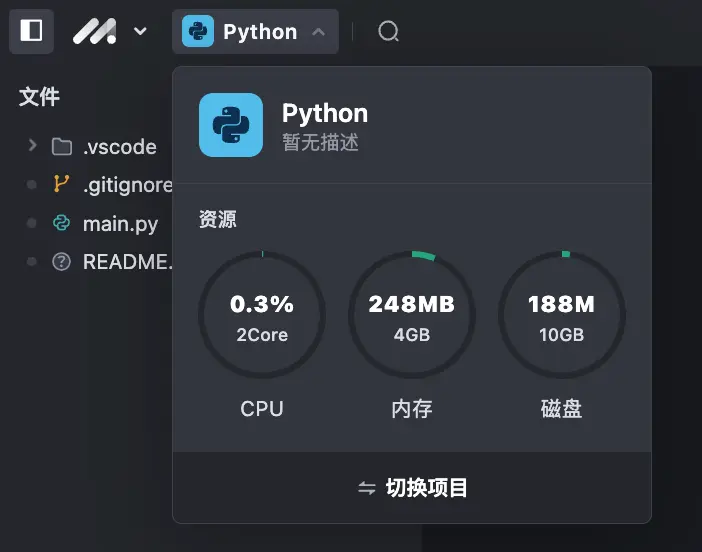 |
| 3 | 点击后,打开项目文件搜索浮窗。 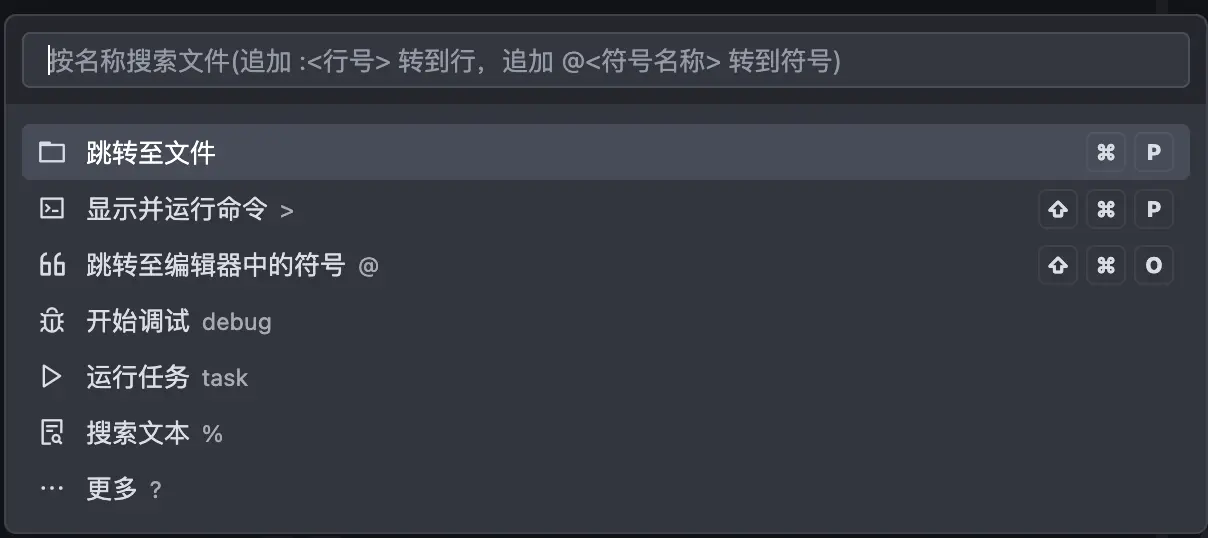 |
| 4 | 点击后,运行项目。 |
| 5 | 点击后,跳到产品手册,可查看使用说明。 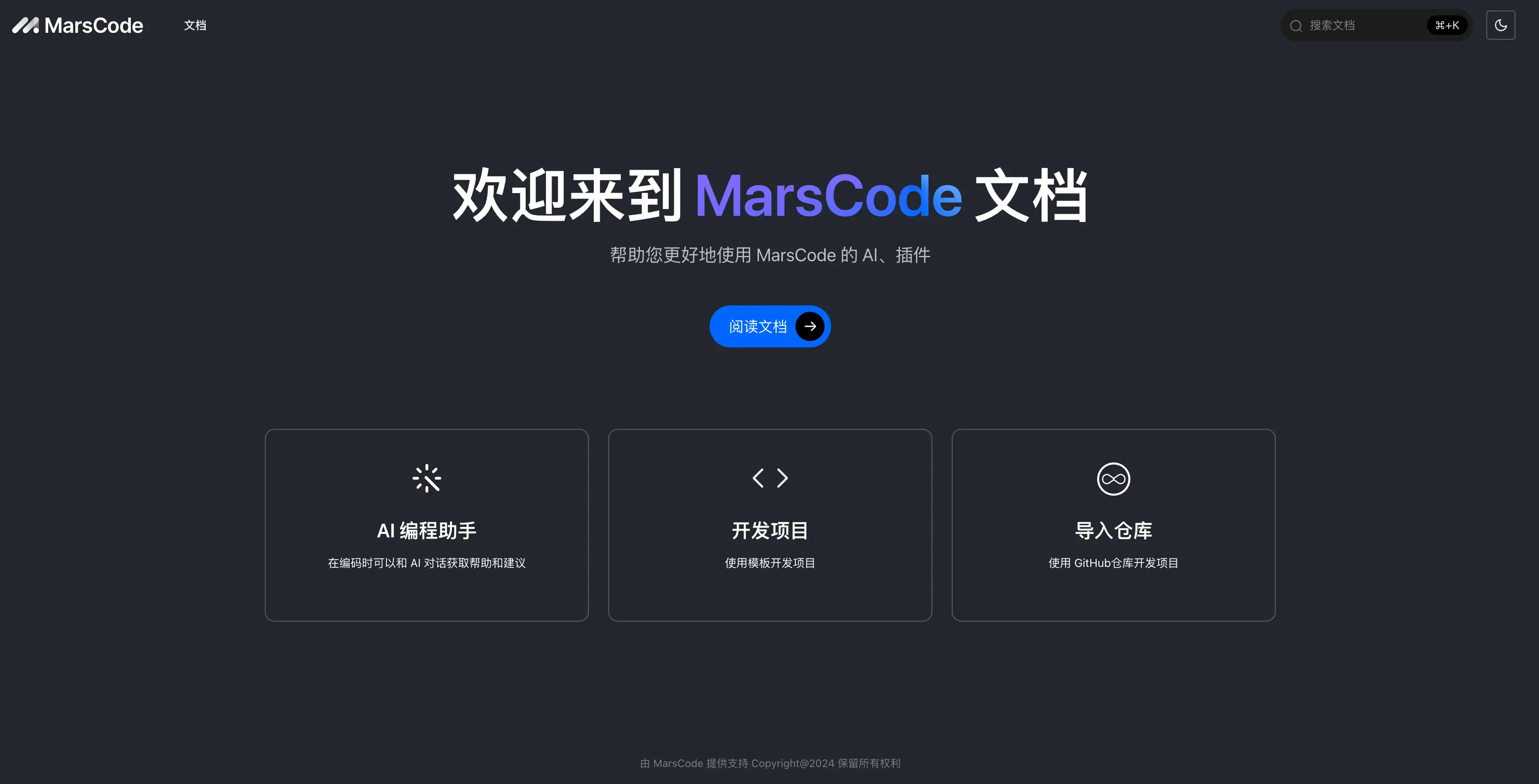 |
| 6 | 点击后,显示通知面板。  |
| 7 | 点击后,显示以下菜单。你可以修改头像和用户名、前往豆包 MarsCode 产品首页、打开设置面板等。 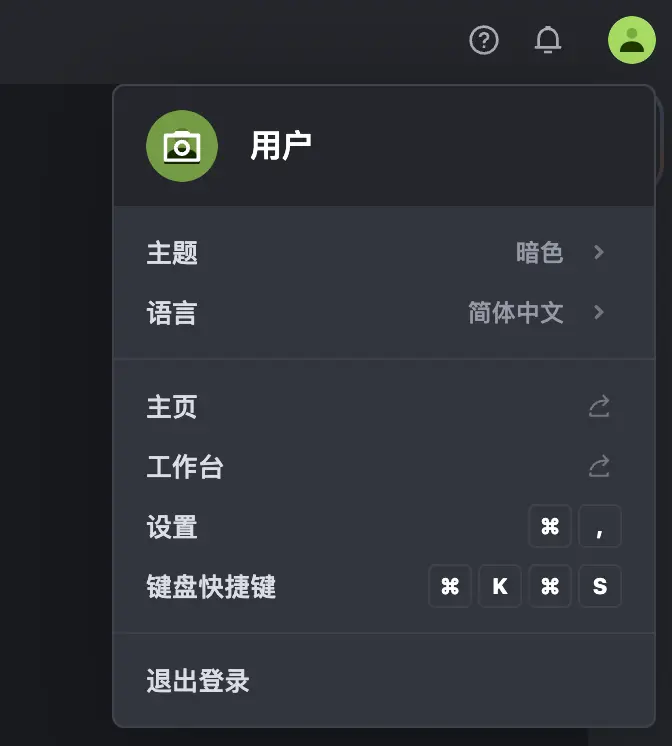 |
文件导览区域(Explorer)
文件导览区域由一个树状的文件列表构成,如下图所示。你可以在该区域进行以下操作:
- 查看项目的目录结构。
- 通过右上角的“新建文件”和“新建文件夹”按钮创建文件和文件夹。
- 管理文件和文件夹,包括打开、复制、剪切、删除、重命名等。
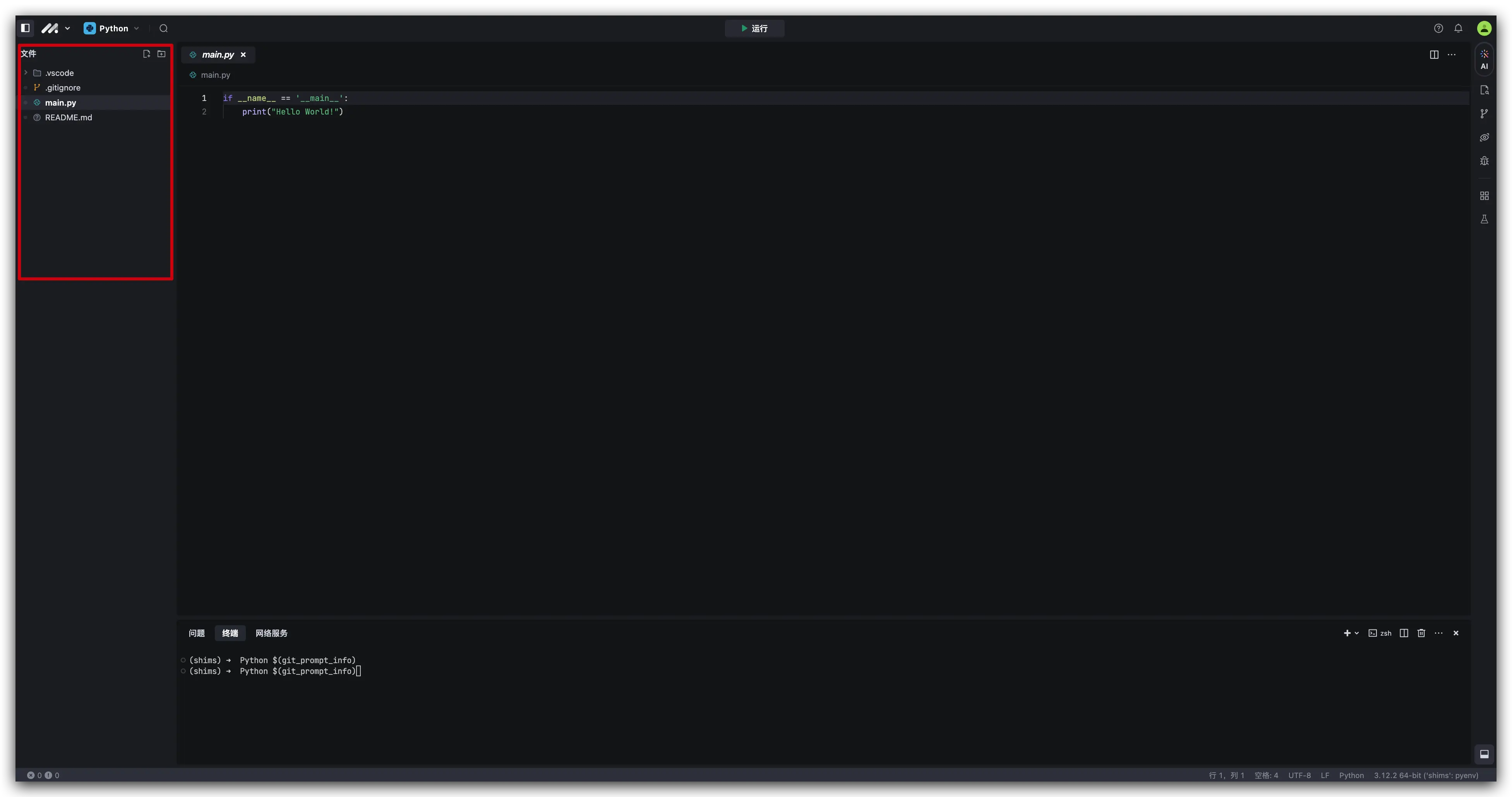
将鼠标悬浮至某个文件或文件夹上时,点击右键后会显示快捷菜单。快捷菜单提供更丰富的功能。例如,若你希望在内置终端中打开文件所处的目录,则可以选择快捷菜单中的 在集成终端打开 选项。

编辑器
编辑器位于界面正中,用于编辑文件内容。你可以使用快捷键(macOS:Command + I;Windows:Ctrl + I)在编辑器内唤起嵌入式 AI 对话框,使用 AI 能力。若想了解更多 AI 能力相关信息,参考《AI 能力》章节。
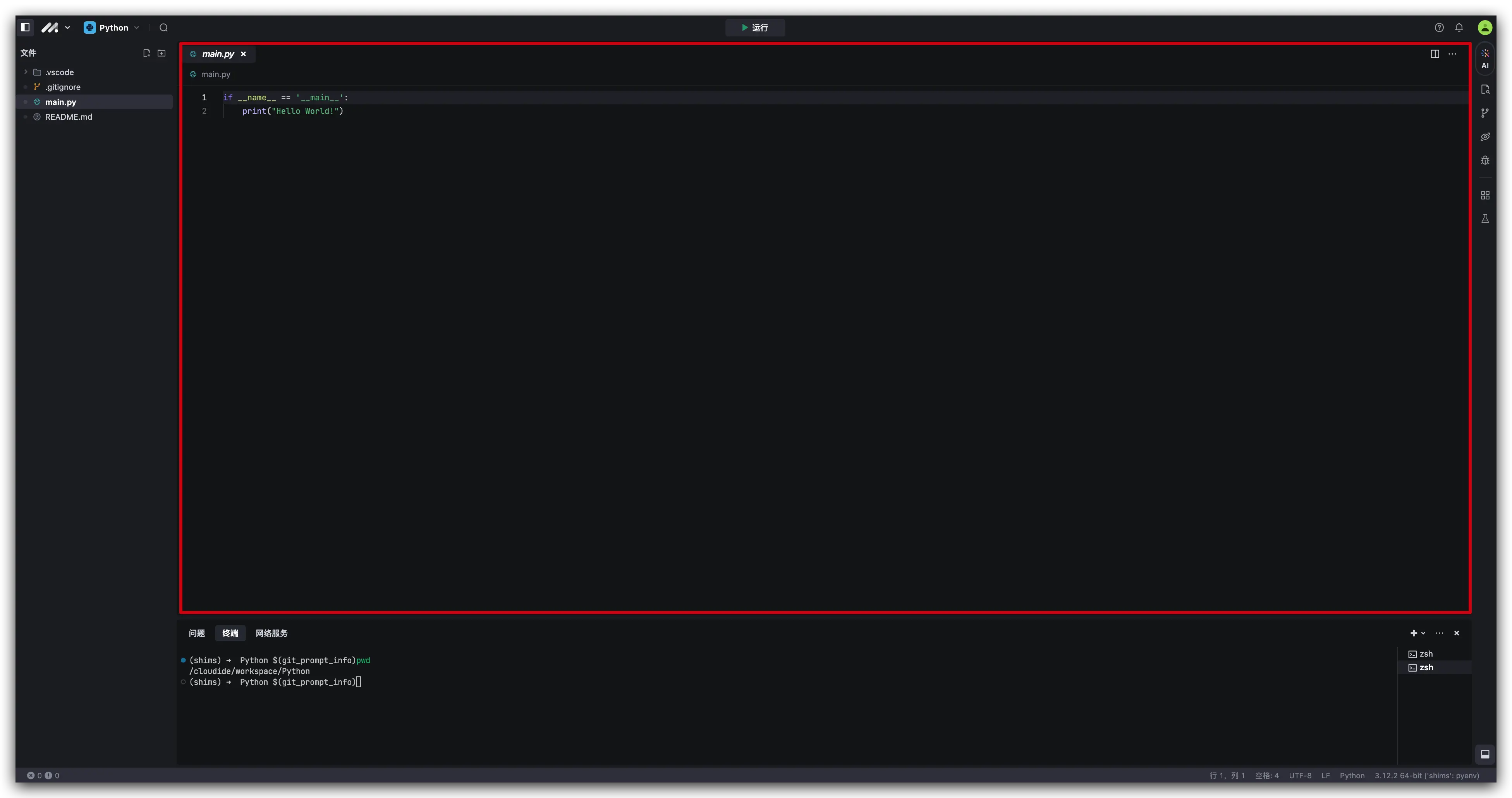
底部面板
底部面板展示问题、终端、网络服务等功能。

以下为底部面板各个标签页功能的说明:
| 名称 | 描述 |
|---|---|
| 问题 | 显示在工作空间中检测到的问题。 |
| 终端 | 执行命令。 |
| 网络服务 | 显示项目运行后的 IP 和端口信息,可以在在浏览器内访问。详细信息参考《网络服务》一文。 |
侧边栏(Activity Bar)
主侧边栏分为三个部分:AI 助手按钮、内置工具区域、第三方插件区域。

侧边栏各按钮说明如下:
| 编号 | 名称 | 说明 |
|---|---|---|
| 1 | AI 编程助手 | AI 编程助手入口。点击后,将唤起侧边对话框。详细信息参考《AI 能力》章节。 |
| 2 | 搜索 | 提供项目级别的文件搜索、替换能力。 |
| 3 | 源代码管理 | 提供空间内项目源代码的提交、拉取等能力。 |
| 4 | Web 预览 | 运行前后端项目后,可以通过指定 URL 来预览项目。详细信息参考《Web 预览》一文。 |
| 5 | 调试 | 调试项目代码 |
| 6 | 插件市场 | 插件市场。用于安装 Open VSX 市场中提供的 VSCode 插件供豆包 MarsCode IDE 使用。详细信息参考《插件市场》一文。 |
状态栏
显示一些额外的编辑状态信息,例如错误信息、当前的行号/列号、当前编码方式等。